Hvernig á að setja upp Facebook græju á iPhone til að fá skjótar tilkynningar
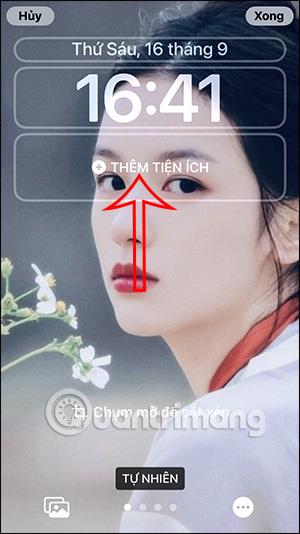
Í nýuppfærðu iOS 16 mun Facebook búnaðurinn hjálpa þér að lesa Facebook tilkynningar og fá afmælistilkynningar á Facebook hraðast.
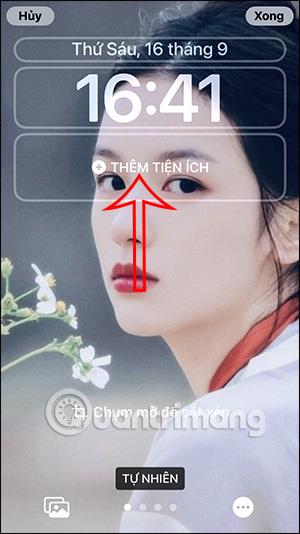
Í nýuppfærðu iOS 16 mun Facebook græjan hjálpa þér að lesa Facebook tilkynningar auk þess að fá afmælistilkynningar á Facebook frá vinum þínum sem hraðast. Þetta er algjörlega nýr eiginleiki og á við um allar iPhone útgáfur sem nota iOS 16, óháð flokkun tækja eins og aðgerðin við að stilla grímulaust veggfóður á iOS 16 . Greinin hér að neðan mun leiða þig til að setja upp Facebook græju á iPhone.
Leiðbeiningar til að setja upp Facebook græjur á iPhone
Skref 1:
Við uppfærum iOS 16 og uppfærum síðan Facebook í nýjustu útgáfuna. Farðu aftur á lásskjáinn á iPhone þínum, ýttu á og haltu skjánum inni og veldu síðan Sérsníða hér að neðan .
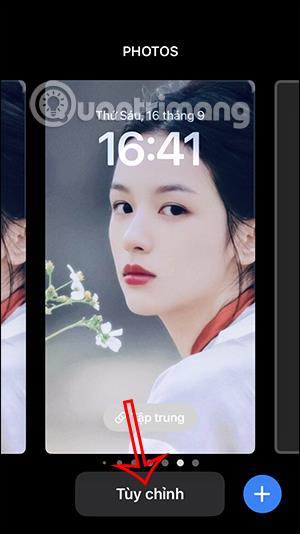
Skref 2:
Í þetta skiptið sýnir viðmótið fyrir þig til að stilla iPhone lásskjáinn. Við munum smella á Bæta við græju eða smella á núverandi græju í staðinn. Á þessum tíma mun Facebook búnaðurinn birtast hér að neðan fyrir notendur til að smella og velja.
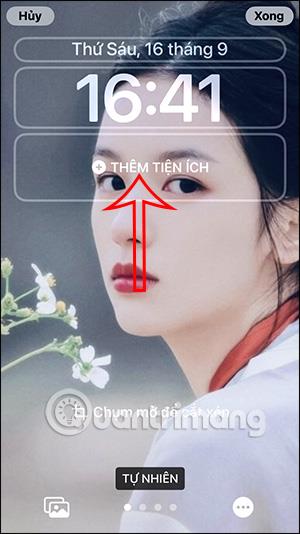

Skref 3:
Á þessum tímapunkti muntu sjá 2 Facebook-græjur , þar á meðal afmæli í hnotskurn, til að uppfæra á fljótlegan hátt afmælisupplýsingar allra Facebook-vina og helstu uppfærslur til að sjá fljótt nýjustu upplýsingarnar frá vinum á Facebook.
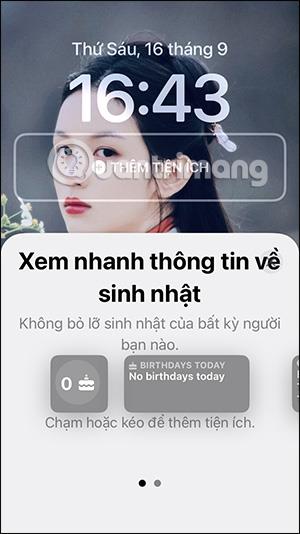
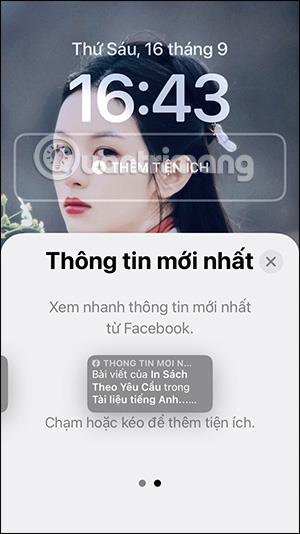
Skref 4:
Við munum snerta græjuna eða draga græjuna inn í græjurammann á iPhone lásskjánum til að fylgjast með.
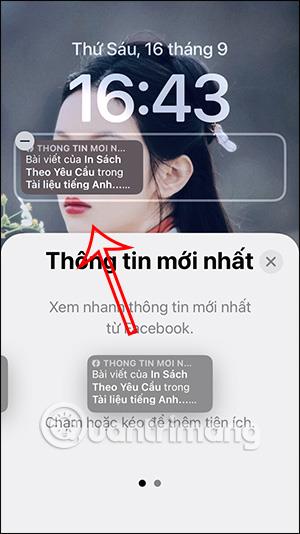
Með afmælisgræjunni geturðu valið rétthyrnt form til að sjá skýrar tilkynningar eða ferningaform til að sjá fjölda vina sem eiga afmæli í dag á Facebook.
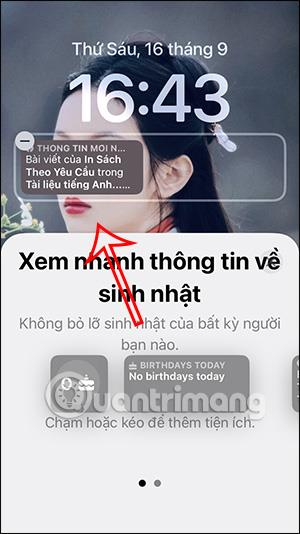
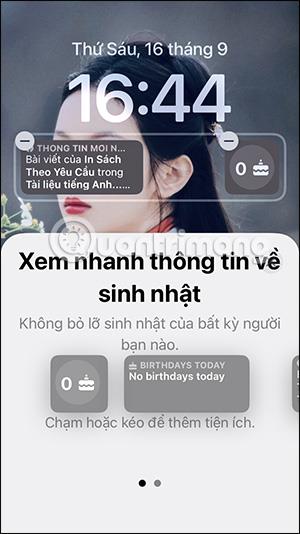
Ef þú færð skilaboðin hér að neðan þarftu að eyða öðrum búnaði áður en þú getur sett upp Facebook-græjur á iPhone lásskjánum.
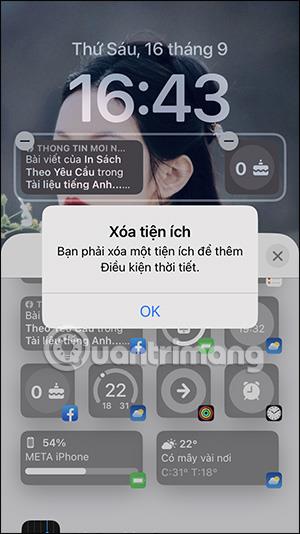
Skref 5:
Eftir að Facebook græjunni hefur verið bætt við iPhone lásskjáinn skaltu smella á Lokið efst í hægra horninu. Haltu áfram að velja Setja sem veggfóðurspar valkostinn og niðurstaðan verður eins og sýnt er hér að neðan með Facebook græjunni á iPhone lásskjánum svo notendur geti strax fengið tilkynningar.

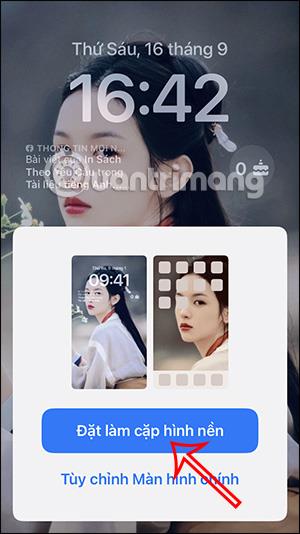

Vídeóleiðbeiningar til að setja upp Facebook græjur á iPhone
Sound Check er lítill en mjög gagnlegur eiginleiki á iPhone símum.
Photos appið á iPhone er með minningareiginleika sem býr til söfn af myndum og myndböndum með tónlist eins og kvikmynd.
Apple Music hefur vaxið einstaklega stórt síðan það kom fyrst á markað árið 2015. Hingað til er það næststærsti straumspilunarvettvangur fyrir gjaldskylda tónlist á eftir Spotify. Auk tónlistarplatna er Apple Music einnig heimili fyrir þúsundir tónlistarmyndbanda, 24/7 útvarpsstöðvar og margar aðrar þjónustur.
Ef þú vilt bakgrunnstónlist í myndböndin þín, eða nánar tiltekið, taka upp lagið sem spilar sem bakgrunnstónlist myndbandsins, þá er mjög auðveld lausn.
Þó að iPhone sé með innbyggt veðurforrit, veitir það stundum ekki nægilega nákvæm gögn. Ef þú vilt bæta einhverju við þá eru fullt af valkostum í App Store.
Auk þess að deila myndum úr albúmum geta notendur bætt myndum við sameiginleg albúm á iPhone. Þú getur sjálfkrafa bætt myndum við sameiginleg albúm án þess að þurfa að vinna úr albúminu aftur.
Það eru tvær fljótlegri og einfaldari leiðir til að setja upp niðurtalningu/tímamæli á Apple tækinu þínu.
App Store inniheldur þúsundir frábærra forrita sem þú hefur ekki prófað ennþá. Almenn leitarorð eru kannski ekki gagnleg ef þú vilt uppgötva einstök öpp og það er ekkert gaman að fara í endalausa flettu með tilviljunarkenndum leitarorðum.
Blur Video er forrit sem gerir senur óskýrar, eða hvaða efni sem þú vilt hafa í símanum þínum, til að hjálpa okkur að fá myndina sem okkur líkar.
Þessi grein mun leiðbeina þér hvernig á að setja upp Google Chrome sem sjálfgefinn vafra á iOS 14.









